狸窝ppt转换器制作电子相册的操作流程
时间:2022-10-26 13:49
或许各位对狸窝ppt转换器是有些了解的,但大家了解制作电子相册的操作吗?今天小编就来分享狸窝ppt转换器制作电子相册的操作方法,大家可以去看一看哦。
狸窝ppt转换器制作电子相册的操作流程

打开狸窝PPT转换器,通过主界面上的“添加”按钮,把我们刚制作好的ppt相册导入软件。
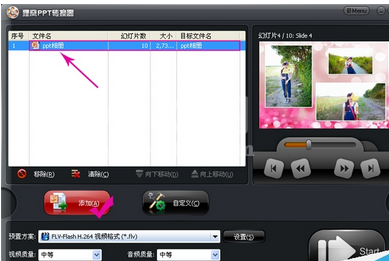
导入相册
狸窝PPT转换器还可以给电子相册添加背景音乐,点击自定义按钮,进入“背景音乐”选项,就可以添加一首或多首歌曲作为电子相册的背景音乐。
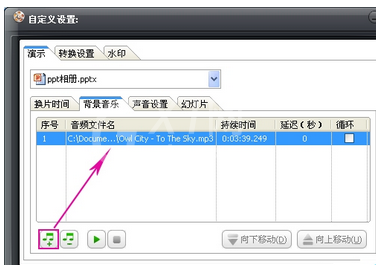
背景音乐
设置电子相册的视频格式,若是用于网络传播的建议大家选择flv格式,若是需要刻录DVD光盘的,则可以使用vob格式,还可以直接根据播放设备选择视频格式。
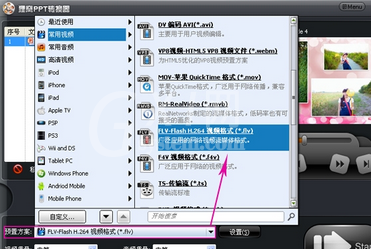
t转换为电子相册
最后点击软件右下角的“Start”按钮,软件就会运行把ppt转换为电子相册。
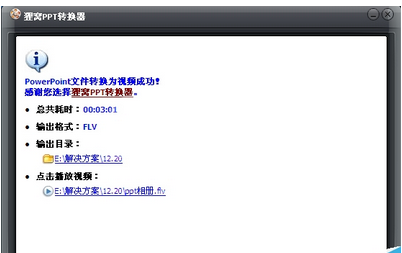
转换成视频
转换完成之后,大家去浏览一下相册的效果。可以在直接打开相册的文件夹,进行流量。如果你想更方便一些,只要点击播放视频,就可以观看自己的劳动成果了
上文就讲解了狸窝ppt转换器制作电子相册的操作流程,希望有需要的朋友都来学习哦。



























